首先下載 對應 eclipse 版本的 tomcat 插件版本,(這里要注意: Tomcat 插件是Tomcat 插件�����,Tomcat 是 Tomcat, 兩者不能混淆�����!)
下載地址:http://www.eclipsetotale.com/tomcatPlugin.html
然后將得到的壓縮包解壓�����,放入 eclipse 的 plugins 目錄中重啟 eclipse, Tomcat 插件安裝成功!
當然安裝成功不并代表能使用�����,這里還要配置 Tomcat, 才能正常使用 Tomcat 插件�����,
配置過程:
首先下載當前 Eclipse 能使用的 Tomcat 版本�����,
下載地址:http://tomcat.apache.org/
然后解壓到指定的目錄�����,然后配置
Eclipse - toolsbar -> Window -> Prefences -> Tomcat -> 指向剛才 Tomcat 解壓的目錄�����,
到此配置完成,使用 Tomcat 插件可以啟動、關閉 Tomcat.
使用 Eclipse 建立 Dynamic Web Project 如:HelloProject
右鍵 Run As –> Run On Server -> 如圖:
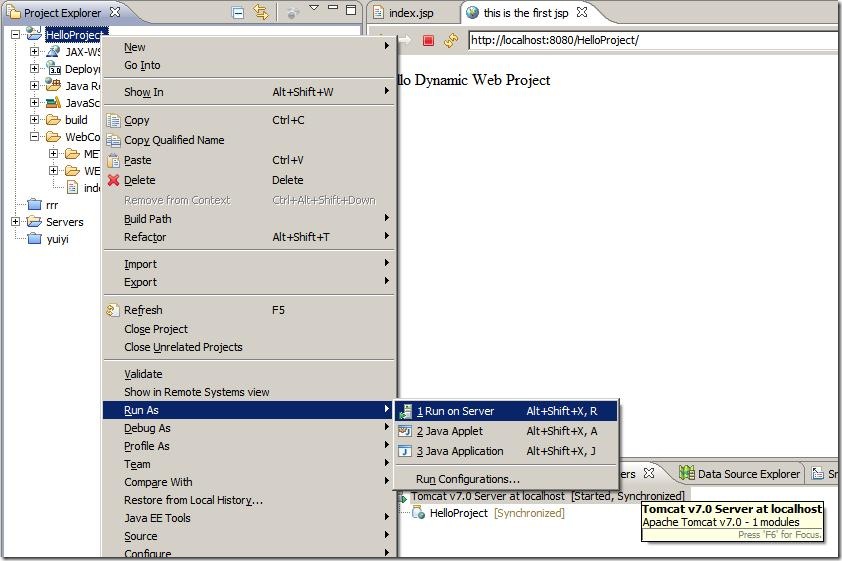
彈出如圖界面配置:
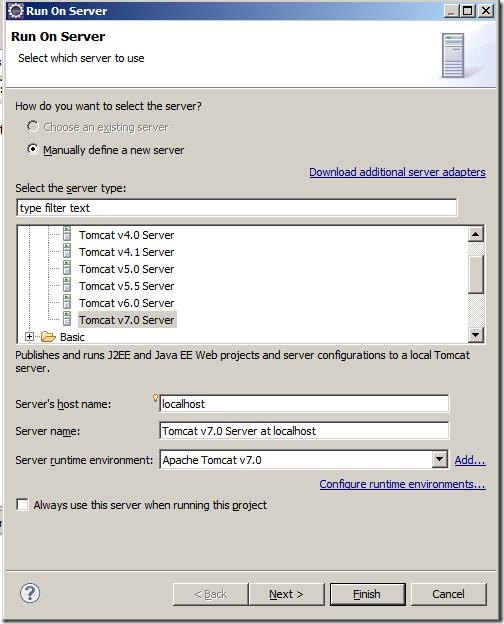
配置完成�����,會在看到這樣效果項目目錄下會有 Servers 一個目錄�����,是專屬 HelloProject 項目的 Tomcat 配置�����,
還會在控制臺那塊看到 Servers 如圖:
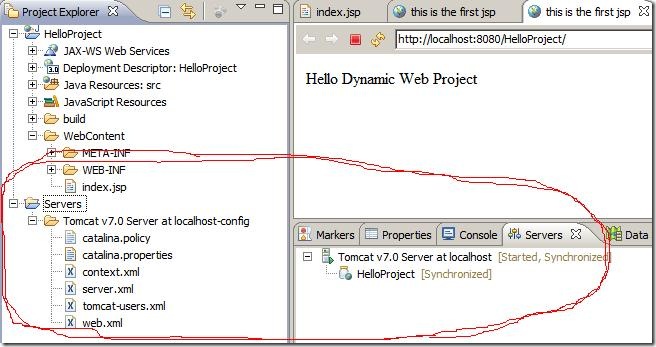
這時已經可以使用 Tomcat , Start、Stop�����、Restart 等.
重點要說的�����,也是下邊要講的是:
對于上圖紅圈中的 server.xml 和 Tomcat/conf/server.xml 文件�����,
我們說過了紅圈中的 server.xml 是針對 HelloProject 生成的配置文件,當然多個項目也可以共用 一個 Servers 目錄下的配置!這個暫時先不講。
而 Tomcat/conf/server.xml 是 Tomcat 本身所有�����,有更大的通用性�����。
為了便于區分我們把紅圈中的 server.xml 叫 project.server.xml, 把 Tomcat/conf/server.xml 叫 tomcat.server.xml�����。
本次主要講 server.xml 中的 <Context … />
來看 project.server.xml 中的 <Context docBase="HelloProject" path="/HelloProject" reloadable="true" source="org.eclipse.jst.jee.server:HelloProject"/>
docBase 指的是 相對 Servers 目錄 平級的 HelloProject 目錄 即項目目錄,如圖:
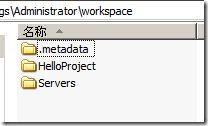
path 指的是 網站訪問路徑�����,如:http://locahost:8080/HelloProject
像這樣生成的這個 project.server.xml 我們一般不要動.
而對于 tomcat.server.xml 中 <Content … />
我們看這兩配置都是對的:
<!--<Context path="/HP" reloadable="true" docBase="C:\Documents and Settings\Administrator\workspace\HelloProject\WebContent" workDir=”D:\worDir” /> -->
<Context path="/HelloProject" reloadable="true" docBase="C:\Documents and Settings\Administrator\workspace\HelloProject" workDir=”C:\workDir” />
<Context path="/HPT" reloadable="true" docBase="C:\Documents and Settings\Administrator\workspace\HelloProject" workDir=”C:\workDir” />
網站訪問路徑分別是
http://localhost:8080/HP
http://localhost:8080/HelloProject
對于上邊的 HPT 我們可以這樣訪問:
http://localhost:8080/HPT/WebContent
這樣可以看到 如果是 docBase 指到了 WebContent 下則可用自己定義的 path,
如果 docBase 指到的是項目目錄則必須使用項目原來的 path, 或者路徑訪問做下修改
最后的 workDir 是部署后 jsp 發布的目錄�����,可以自己隨便指定�����,或不指定.